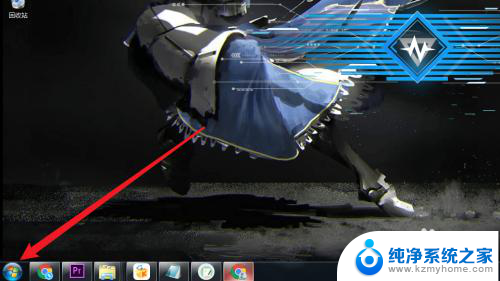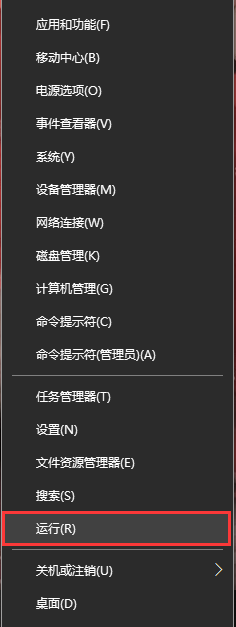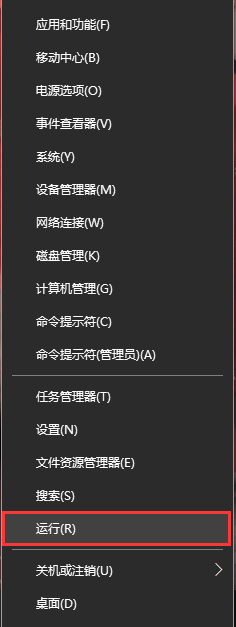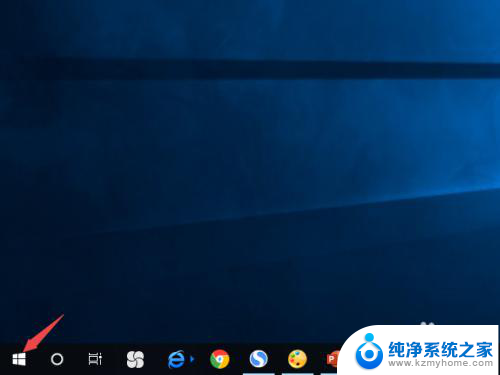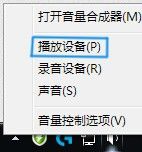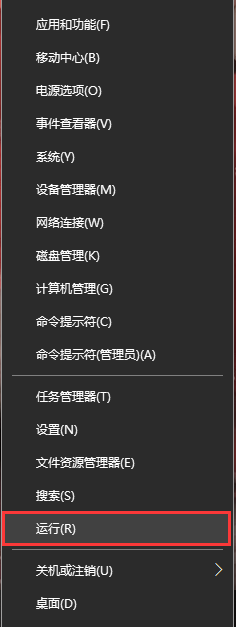笔记本散热器响声很大咋回事 电脑风扇声音大怎么办
更新时间:2024-04-28 12:59:36作者:xiaoliu
现代社会,电脑已经成为我们生活中不可或缺的工具之一,随着电脑使用时间的增加,一些问题也开始逐渐暴露出来。其中电脑散热器响声大、风扇声音过大成为了困扰很多用户的常见问题。当电脑散热器发出异常的噪音时,不仅影响了用户的使用体验,更可能导致硬件损坏。面对这一问题,我们应该如何解决呢?接下来让我们一起探讨一下。
操作方法:
1.首先,点击右下方的开始图标。
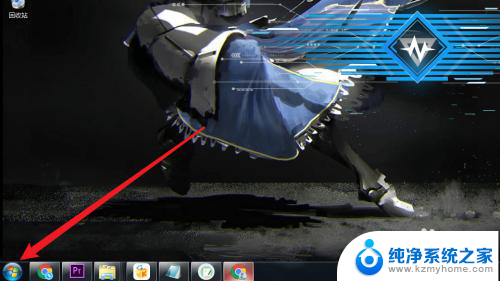
2.然后,点击控制面板。

3.然后,点击硬件和声音。
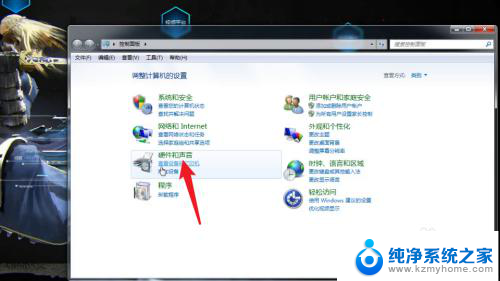
4.再点击电源选项。
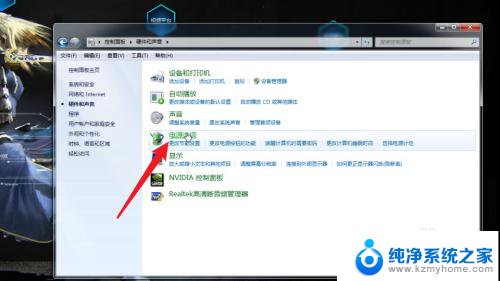
5.之后,点击更改计划设置。
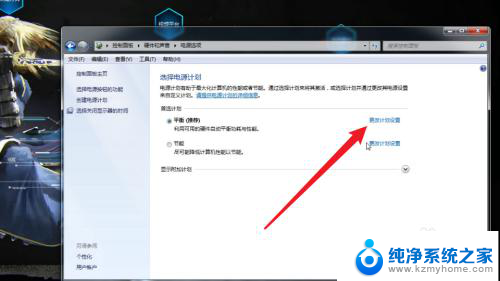
6.然后,点击更改高级电源设置。
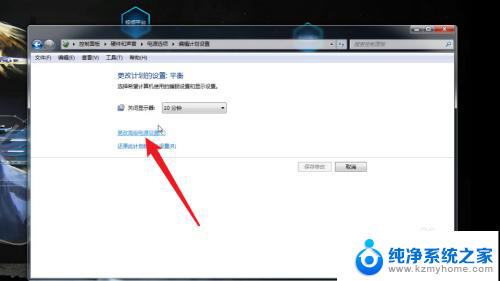
7.再然后,找到处理电源管理并点击。
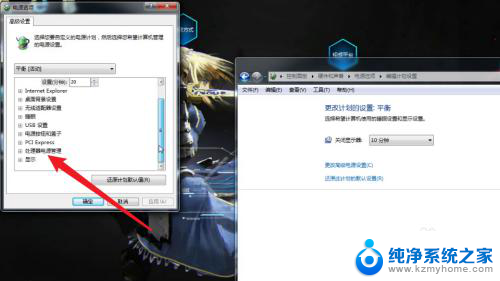
8.最后,通过更改系统伤热方式。可以降低电脑散热器的声音。
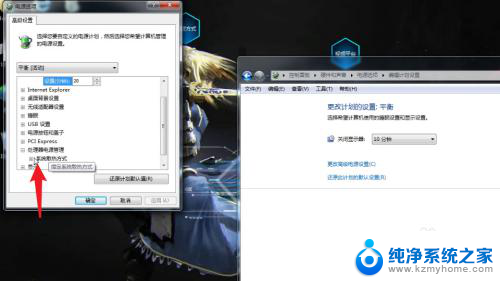
以上就是笔记本散热器响声很大咋回事的全部内容,有需要的用户可以根据小编的步骤进行操作,希望能对大家有所帮助。